Ögonstyrning på iPhone 👀 Aktivera det nu med iOS 18!
Viktiga punkter
- 🧐 Ögonstyrning på iPhone och iPad är nu tillgängligt med iOS 18, vilket gör att du kan styra din enhet med bara ögonen.
- 👍 Aktivera ögonstyrning i inställningarna, kalibrera och använd Dwell Control för handsfree-navigering.
- ⚙️ Anpassa inställningar för ögonstyrning för en effektivare upplevelse, särskilt användbart för personer med motoriska svårigheter.
Ögonstyrning fungerar så bra i Vision Pro att Apple bestämde sig för att lansera den även på iPhone och iPad. Som en tillgänglighetsfunktion kan ögonstyrning användas i hela systemet, inklusive i appar och tredjepartsappar. Låt oss se hur man konfigurerar och använder den! 📲
Vad är ögonstyrning på din iPhone?
Det är en del av en ny uppsättning tillgänglighetsfunktioner i iOS 18Med ögonstyrning kan du "navigera genom element i en app och använda Dwell Control för att aktivera varje element, vilket ger tillgång till ytterligare funktioner som fysiska knappar, svepningar och andra gester" enligt Äpple. 📰
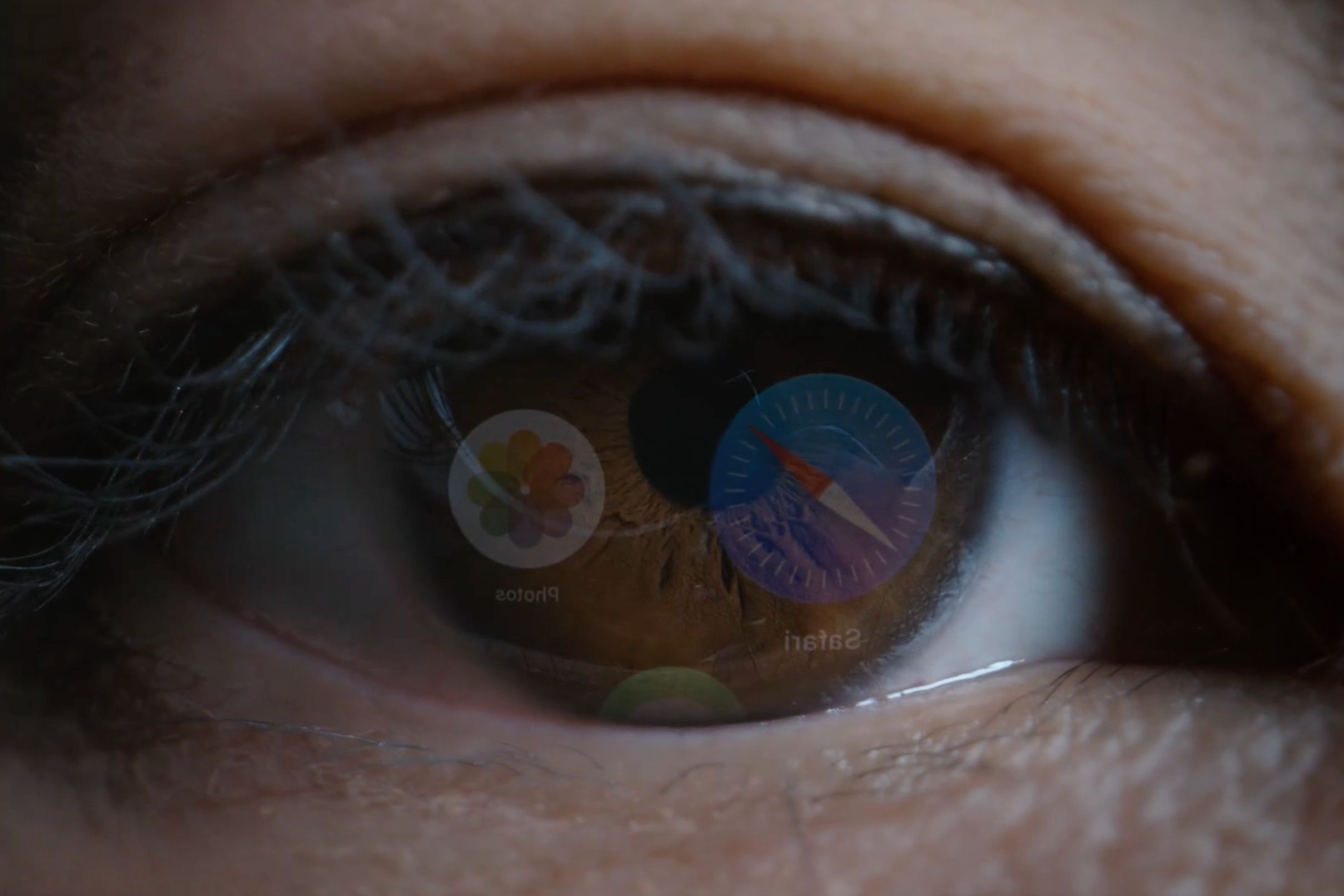
Ögonstyrning är tillgängligt på alla iPhone-modeller från iPhone 12-familjen (2020) och framåt, och på tredje generationens iPhone SE (2022). På iPad stöds ögonstyrning på iPad mini 6 (2021)) och senare, iPad 10 (2022), iPad Air 4 (2020) och senare, iPad Pro 11-tums (3:e generationen) (2021) och senare, och iPad Pro 12,9-tums (5:e generationen) (2021) och senare. 📘
Så här ställer du in och kalibrerar ögonstyrning på en iPhone eller iPad
Ögonstyrning måste vara aktiverad i tillgänglighetsinställningarna och kalibrerad före användning. Gå till Inställningar > Tillgänglighet och välj alternativet Ögonstyrning i avsnittet Fysisk och motorisk funktionen. Aktivera sedan funktionen genom att aktivera den. 🔧
Du kommer att bli ombedd att kalibrera ögonstyrning genom att följa en punkt som visas på olika platser på skärmen (kom ihåg att blinka under träningsprocessen). När du fokuserar på punkten fångar den främre kameran dina ögonrörelser för att avgöra din blickriktning.
- 🤫 Var stilla medan du konfigurerar funktionen och luta inte huvudet i någon riktning.
- 📏 Håll inte enheten i händerna; placera den på en plan yta.
- 🧲 Om du har ett MagSafe-stativ till din iPhone, som Satechis vikbara Qi2-stativ, eller ett vikbart fodral till din iPad, använd det för kalibrering!
- 📏 Håll din iPhone på armlängds avstånd, cirka 30 cm, och din iPad cirka 32 cm från ansiktet.
Med ögonstyrning kalibrerad kommer en genomskinlig prick att visas på skärmen. Detta kommer att vara din ögonstyrningspekare. Du kommer också att se en svart rektangel runt närmaste UI-element du tittar på. Försök att titta runt på skärmen för att se hur det fungerar. ✨

Om pekaren känns instabil justerar du den genom att dra reglaget Utjämning åt vänster eller höger för att göra den mjukare (men mindre responsiv) eller vice versa. 😅
För en optimal upplevelse, aktivera "Dölj automatiskt" så att Ögonstyrningspekaren tonas automatiskt ut när dina ögon rör sig. I avsnittet Sekunder justerar du hur länge du måste hålla blicken för att pekaren ska visas igen; standardvärdet är 0,5 sekunder. Med skjutreglaget nedan kan du ändra pekarens synlighet under automatisk döljning från standardtransparensen för 40%.
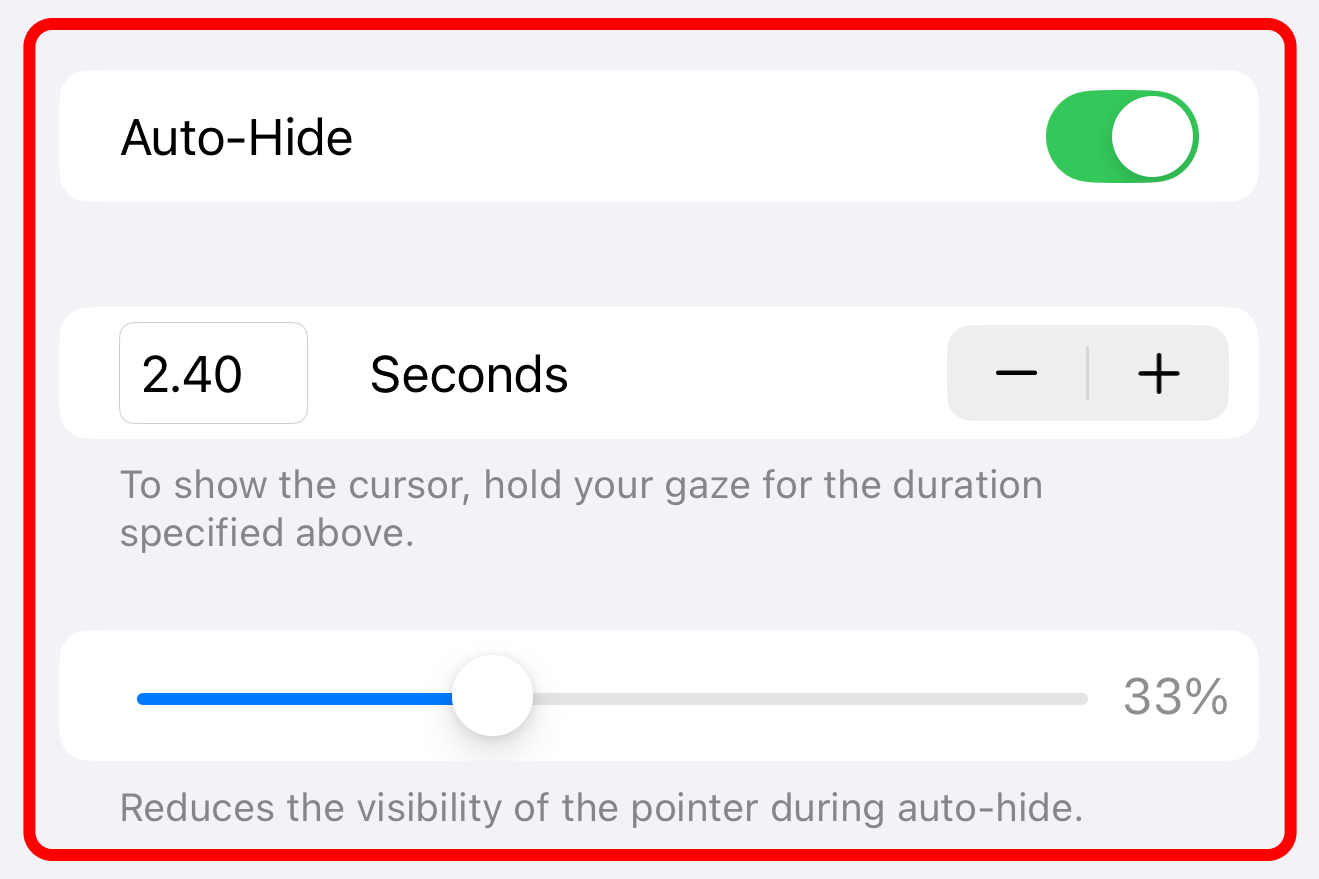
🔔 Det viktigaste att göra efter att du har aktiverat ögonstyrning är att aktivera "Dwell Control" längst ner på skärmen. Detta gör att du kan välja ett objekt genom att hålla blicken under en viss tid, eller öppna AssistiveTouch-menyn med alternativ för att scrolla, svepa och mer.
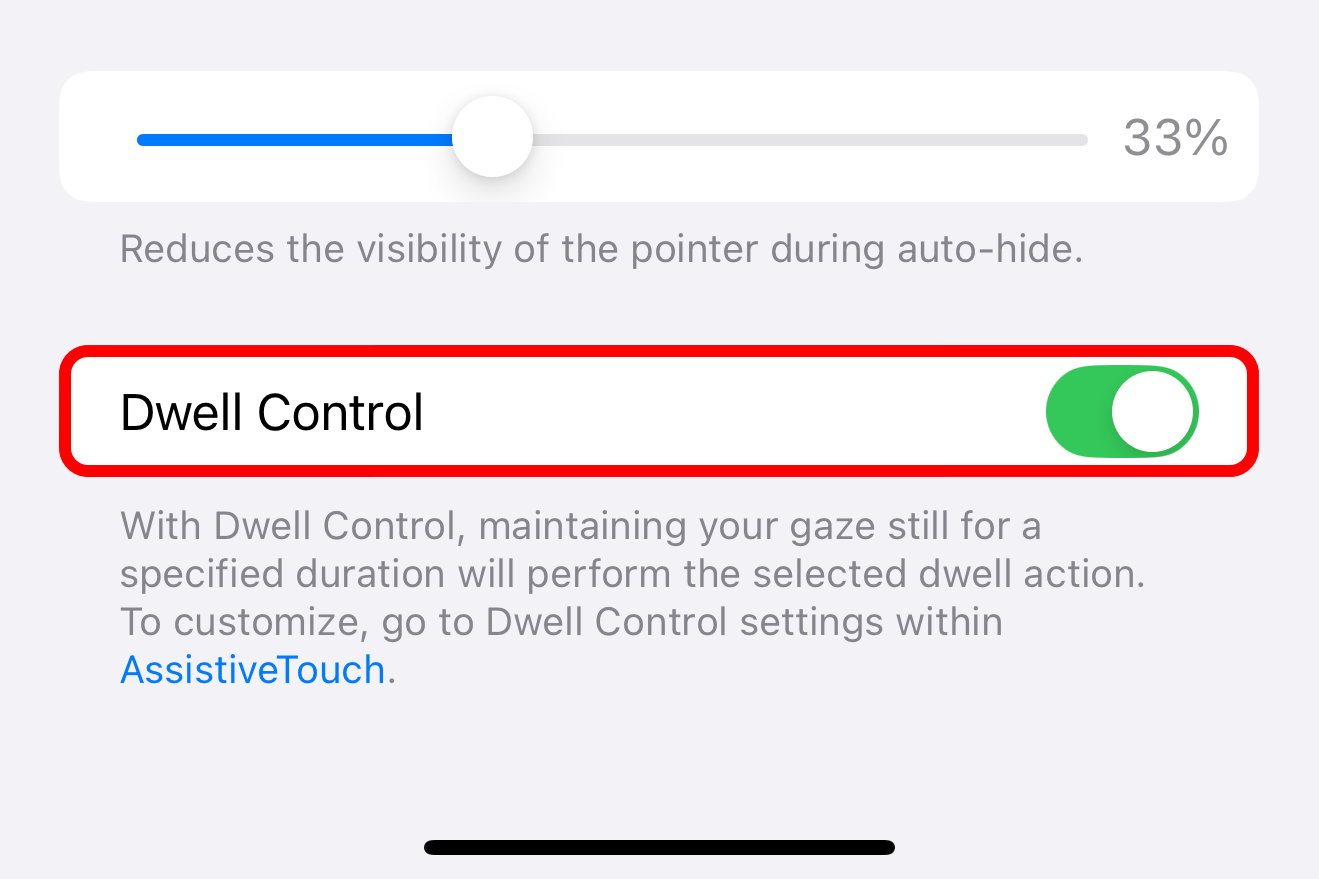
Så här använder du ögonstyrning på din iPhone
Med ögonstyrning konfigurerat kan du navigera din iPhone eller iPad med hjälp av blicken, med en pekare på skärmen som följer dina ögonrörelser. 👀

💡 För att ändra pekarens storlek och färg, gå till Inställningar > Tillgänglighet > Pekarkontroll.
Titta på ett gränssnittselement, som en knapp eller ett textfält, och håll blicken (även känt som "dwelling") för att aktivera det. Om du gör det visas en kontur runt objektet som börjar fyllas. När dwell-timern löper ut utförs standardtryckningsåtgärden.
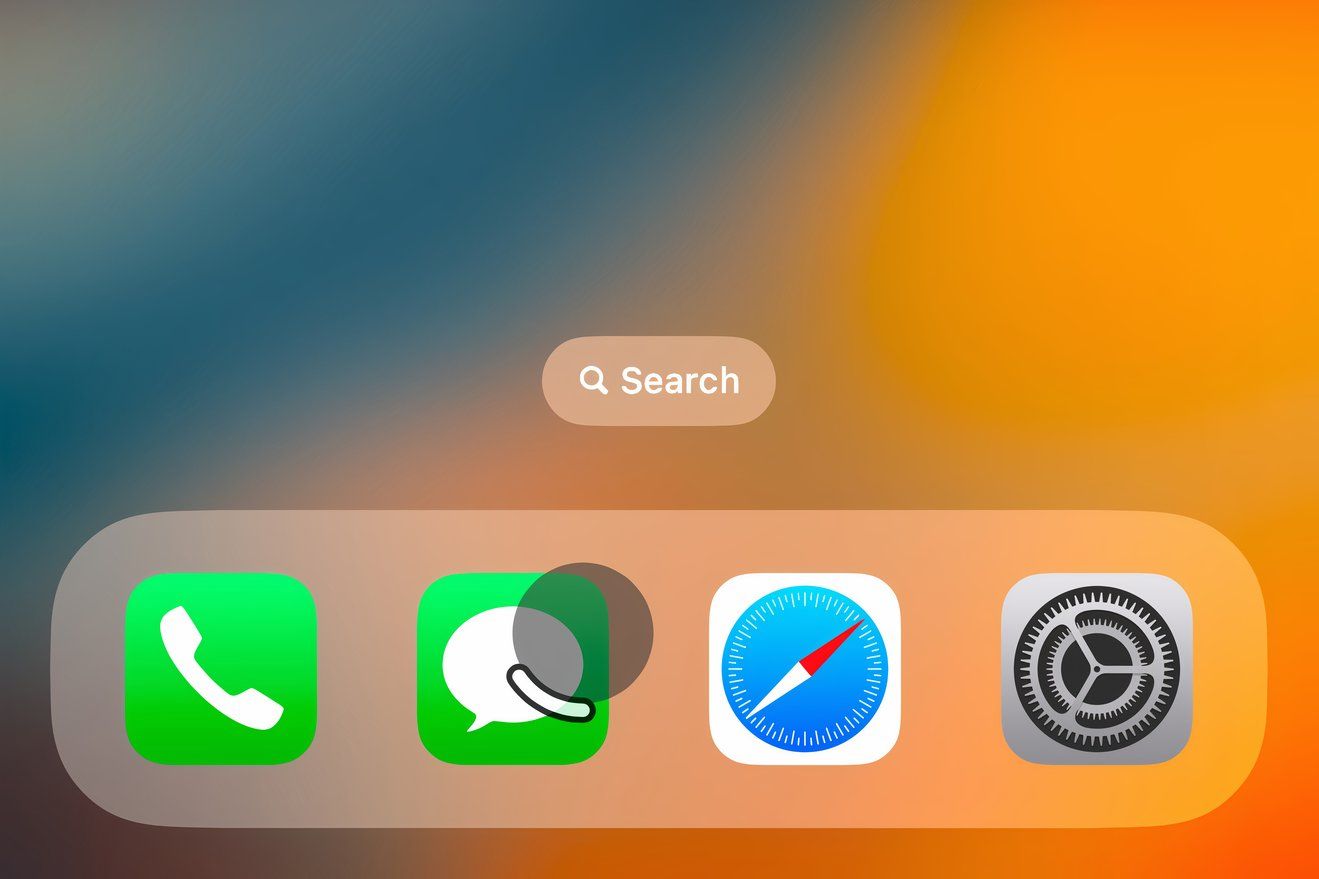
🔄 För att ändra timern för dröjsmål, gå till Inställningar > Tillgänglighet > Peka > AssistiveTouch, skrolla nära botten och använd knapparna "+" och "-" för att justera den i steg om 0,05 sekunder (standard är 1,5 sekunder och maximalt är fyra).
För att komma åt ytterligare åtgärder som att scrolla, håll ett öga på den grå AssistiveTouch-punkten. 🖱️
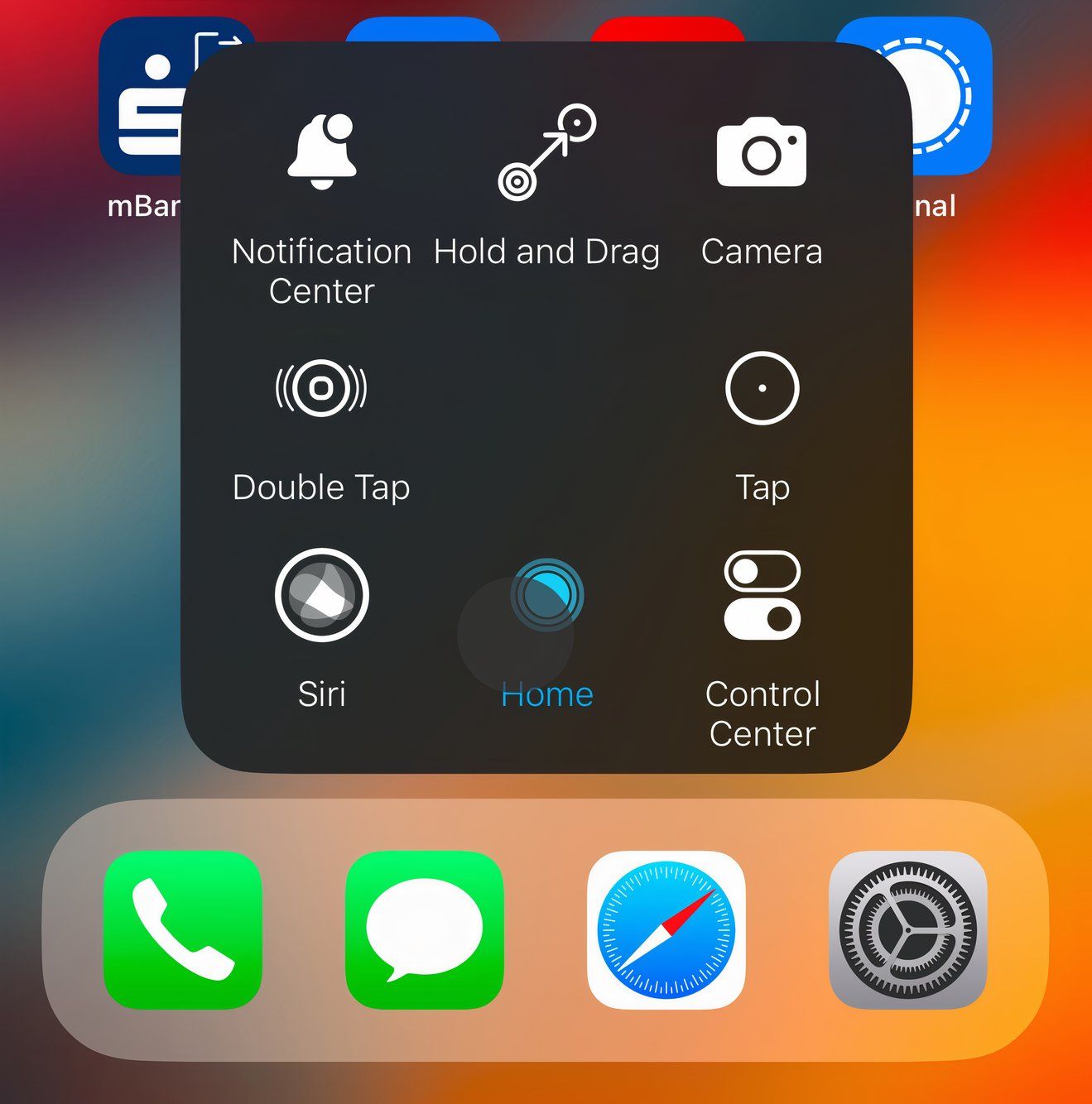
Använda AssistiveTouch för att svepa och skrolla med ögonen
För att optimera din AssistiveTouch-meny för ögonstyrning, gå till Inställningar > Tillgänglighet > Touch > AssistiveTouch > Anpassa toppnivåmenyn. Här kan du ersätta valfritt alternativ i AssistiveTouch-menyn, till exempel "Kamera", med något mer användbart; tryck på en ikon för att välja en ny åtgärd från listan och tryck sedan på "Klar" för att spara dina ändringar. 🔄
Lägg åtminstone till svepgester och hemfunktionen i din AssistiveTouch-meny för att navigera och återgå till hemskärmen med ögonen. 🌟
Ta dig tid att välja de åtgärder som fungerar bäst för dig. Till exempel har jag lagt till Dubbeltryck, Håll och dra, Kontrollcenter, Notiscenter och Siri i min AssistiveTouch-meny. 📝
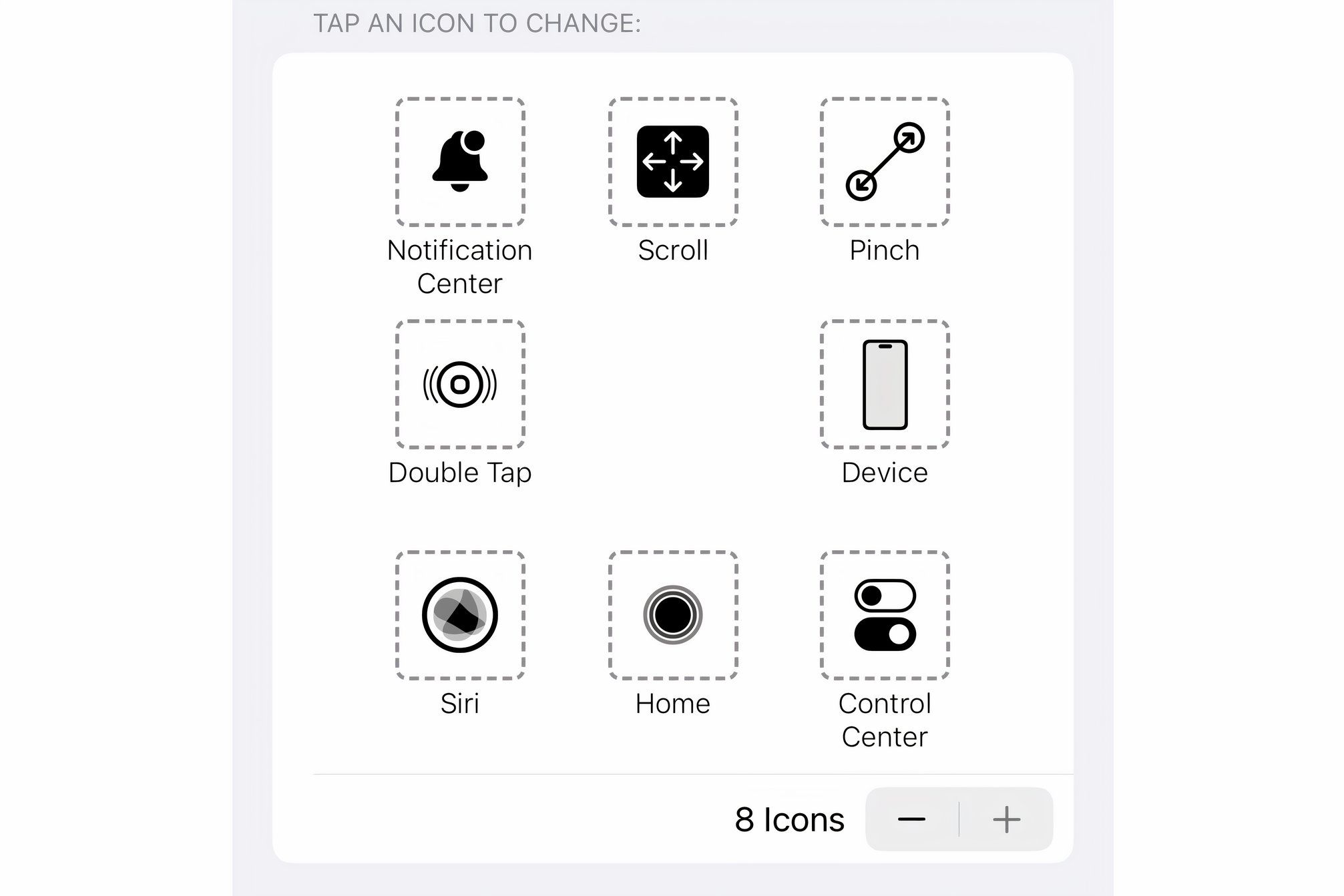
Aktivera heta hörn med ögonstyrning
Med funktionen Hot Corners kan du utlösa olika åtgärder genom att titta på varje hörn på skärmen. För att konfigurera den här funktionen efter dina önskemål, gå till Inställningar > Tillgänglighet > Peka > AssistiveTouch, scrolla ned och välj "Hot Corners" och välj sedan det övre vänstra, övre högra, nedre vänstra eller nedre högra hörnet för att tilldela önskad systemåtgärd. 🔄
Hot Corners är ett bra sätt att utlösa ofta använda åtgärder utan att öppna AssistiveTouch-menyn. Jag har ställt in min så att jag automatiskt går till hemskärmen, öppnar Kontrollcenter, öppnar Notiscenter och aktiverar Siri. 🎉
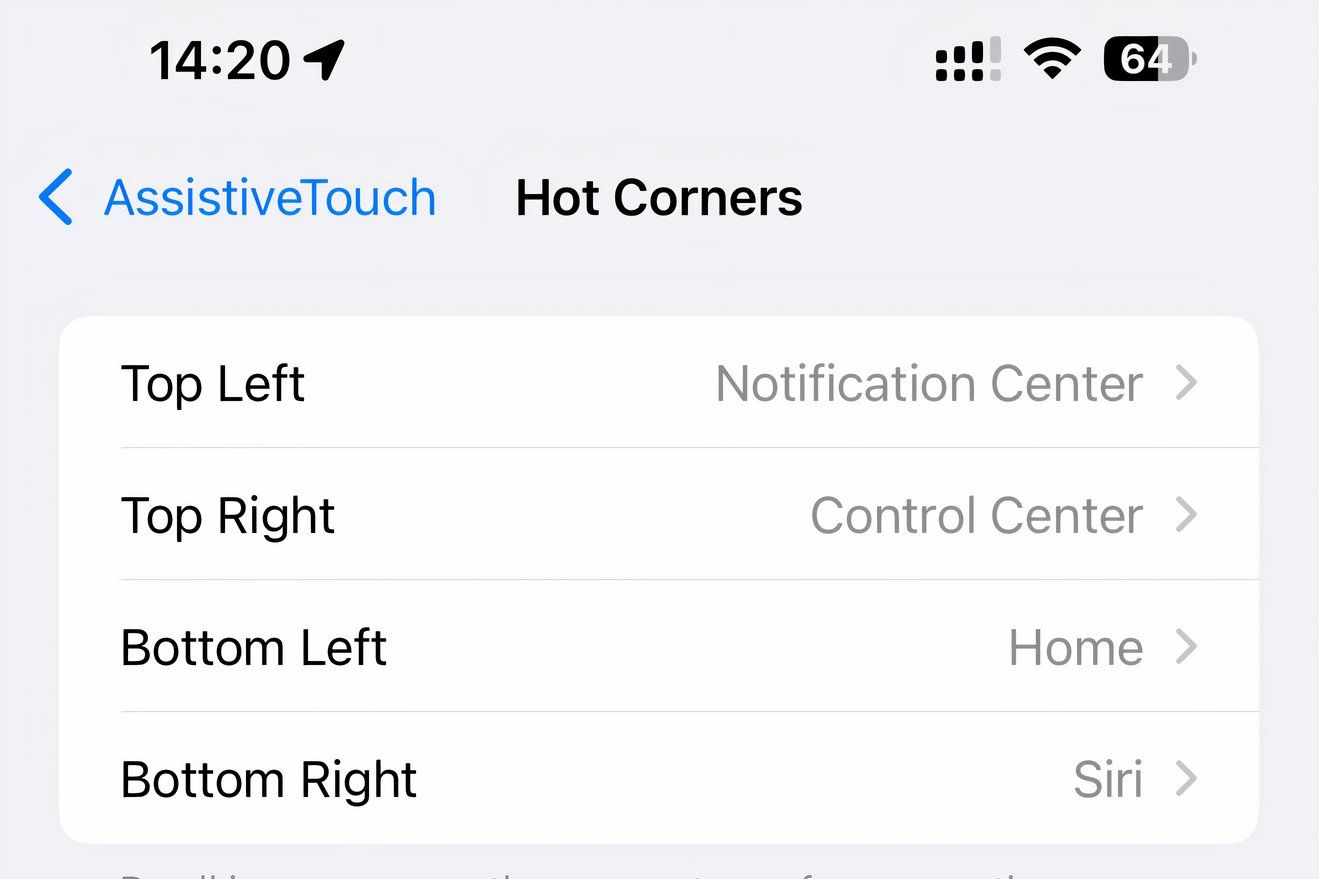
Hur man inaktiverar ögonspårning på en iPhone
För att stänga av ögonstyrning, gå till Inställningar > Tillgänglighet > Ögonstyrning och stäng av ögonstyrning. Du måste gå igenom träningsprocessen igen varje gång du aktiverar funktionen igen. Tyvärr finns det ingen växlingsknapp i Kontrollcentret för att tillfälligt inaktivera ögonstyrning. 🚫
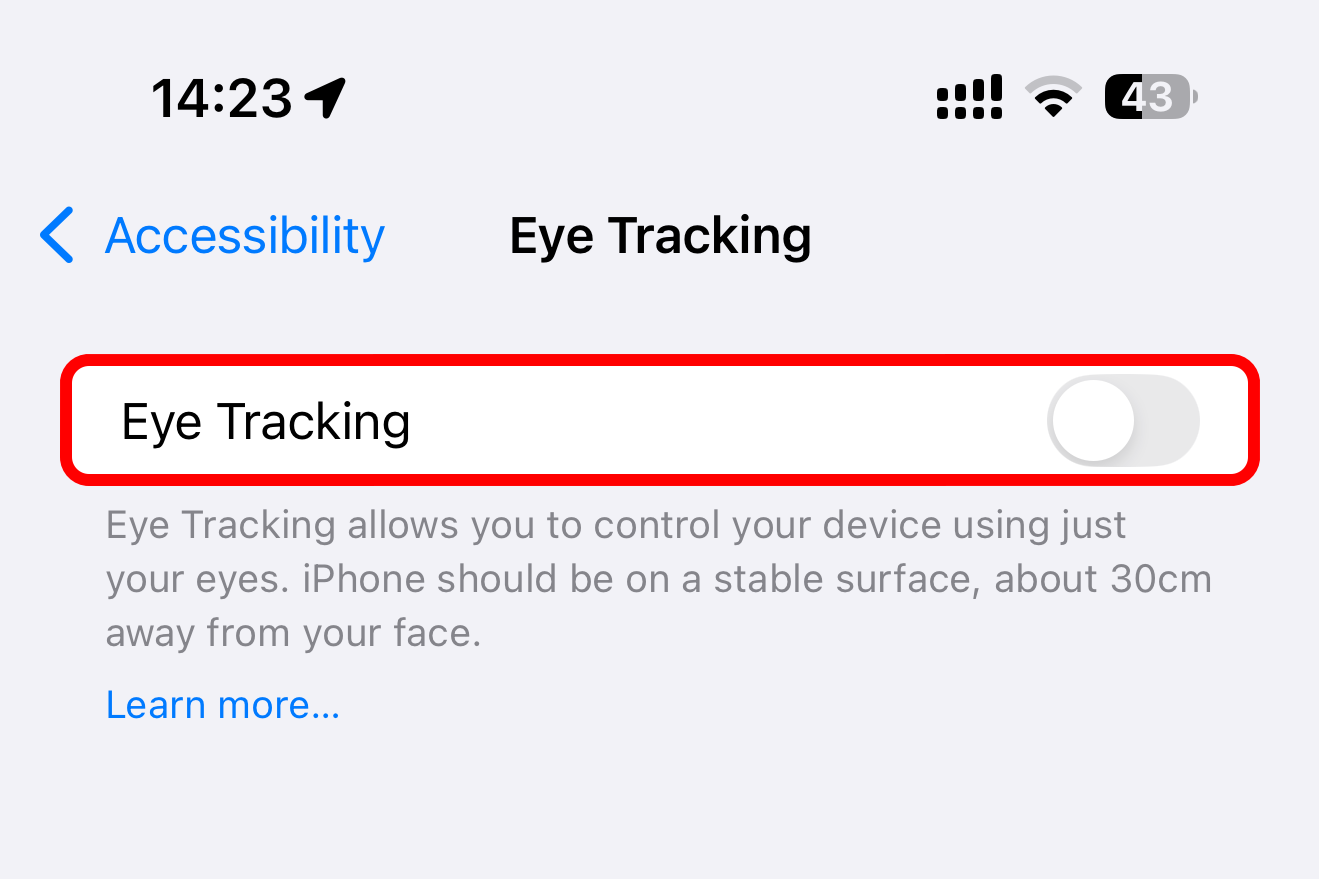
Observera att kalibreringen av ögonstyrning startar automatiskt om du ändrar enhetens eller ditt ansiktes position. Du kan också aktivera kalibrering när som helst titta på skärmens övre vänstra hörn och hålla det nedtryckt tills cirkeln runt dvalepekaren fylls (denna praktiska genväg är egentligen en Hot Corner-åtgärd, och du kan ändra den om du vill). 🎯
Tips för att förbättra ögonstyrning på din iPhone
- 🔄 Om ögonstyrningen är opålitlig kan du försöka inaktivera den och konfigurera den igen.
- 📱 Ögonstyrning på en iPhone fungerar mycket bättre i porträttläge än på en iPad, eftersom kameran pekar direkt mot ditt ansikte.
- 👓 De som bär glasögon kan få bättre resultat utan dem, eftersom ljusbrytningar och reflektioner från skärmen kan påverka ögonstyrningen.
- 💡 Se till att ditt ansikte är väl upplyst, eftersom ögonstyrning fungerar dåligt i miljöer med svagt ljus, särskilt om en närliggande ljuskälla kastar skuggor i ditt ansikte.
- 🔍 TrueDepth-kameran som används för Ansikts-ID Den behöver fri sikt mot ditt ansikte för att ögonstyrning ska fungera korrekt. Använd en mikrofiberduk eller liknande icke-slipande material för att rengöra fingeravtryck och fläckar från den främre kameralinsen.
- 🖥️ För bästa resultat, använd specialiserad hårdvara för ögonstyrningsassistenter från företag som TD-pilot, Ögontuitiv, eller liknande MFI-erbjudanden.
Som förväntat, den Ögonspårning på iPhone Och på iPad är det en rudimentär implementering som kan vara frustrerande och klumpig. 😓 Det är definitivt inte lika användbart som på Vision Pro, där ögonstyrning är den primära interaktionsmetoden.
Men som en tillgänglighetsfunktion är ögonstyrning ett bra alternativ för personer med motoriska svårigheter, vilket gör att de kan styra sin iPhone eller iPad handsfree. 🙌




















